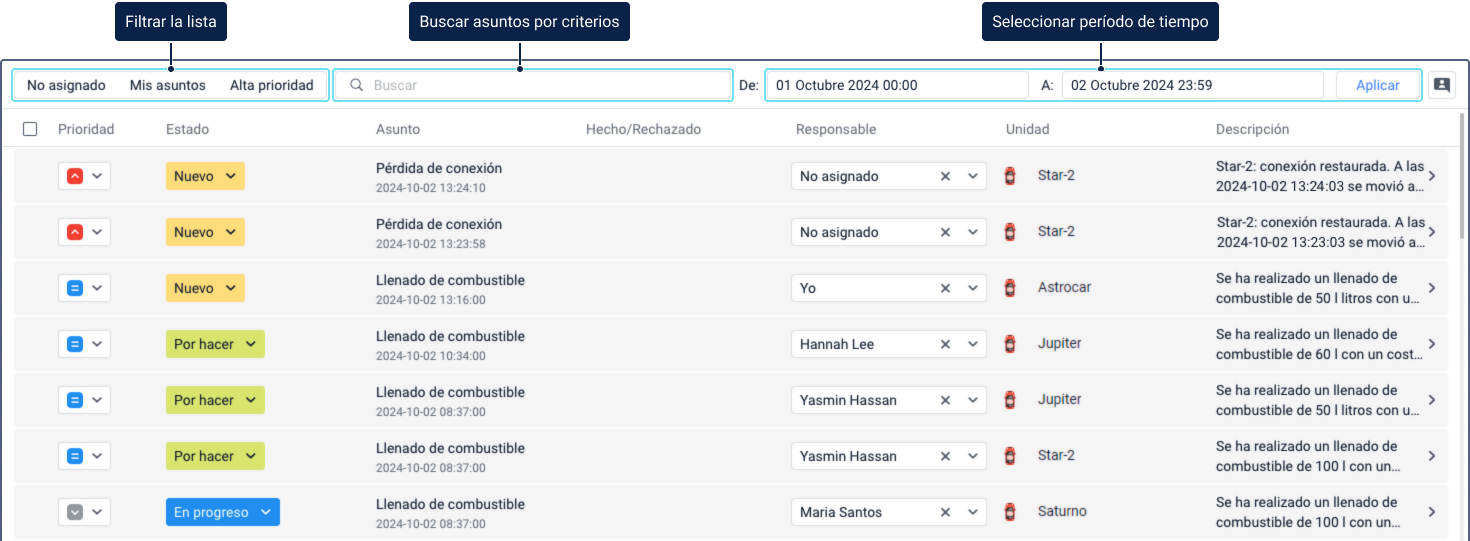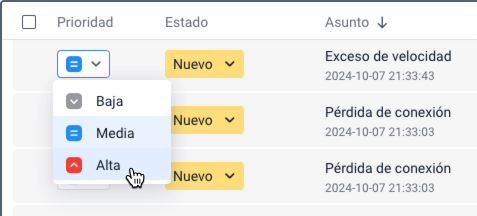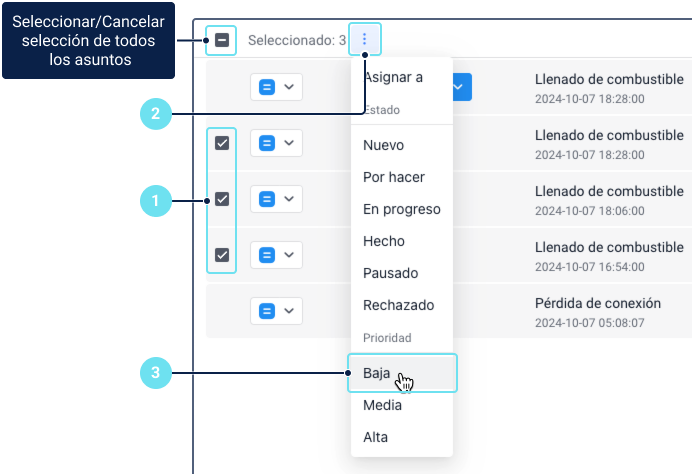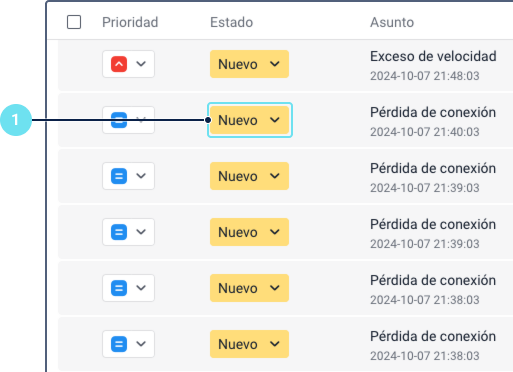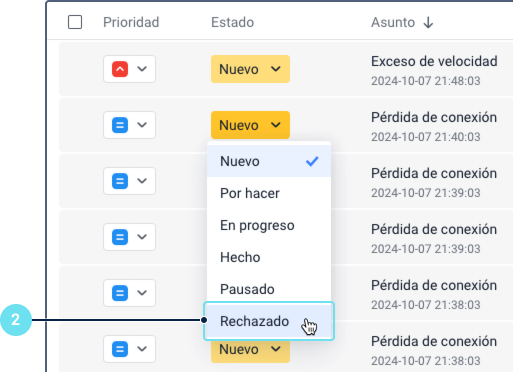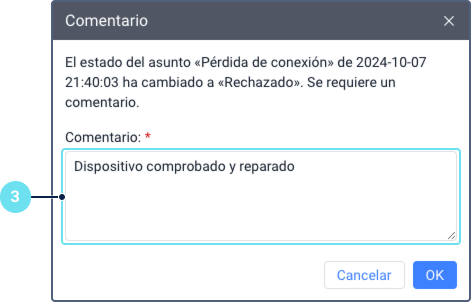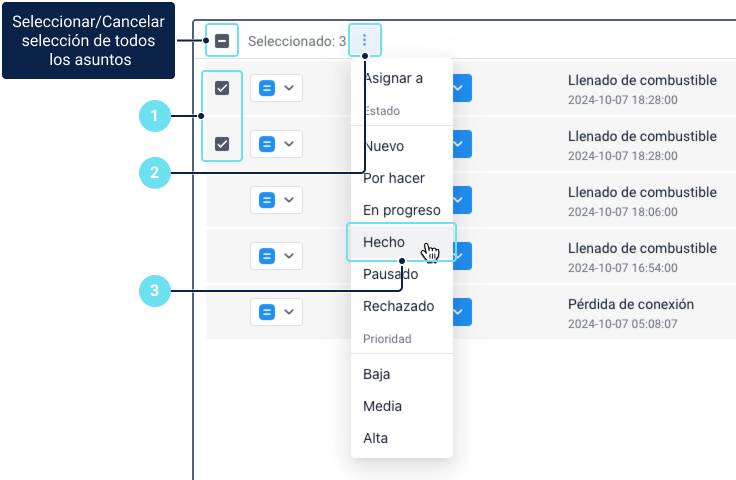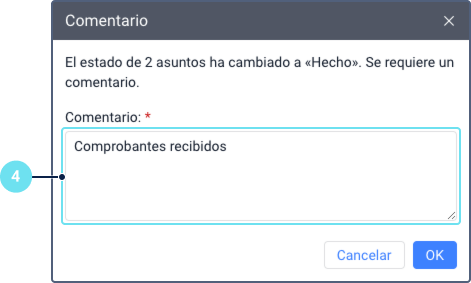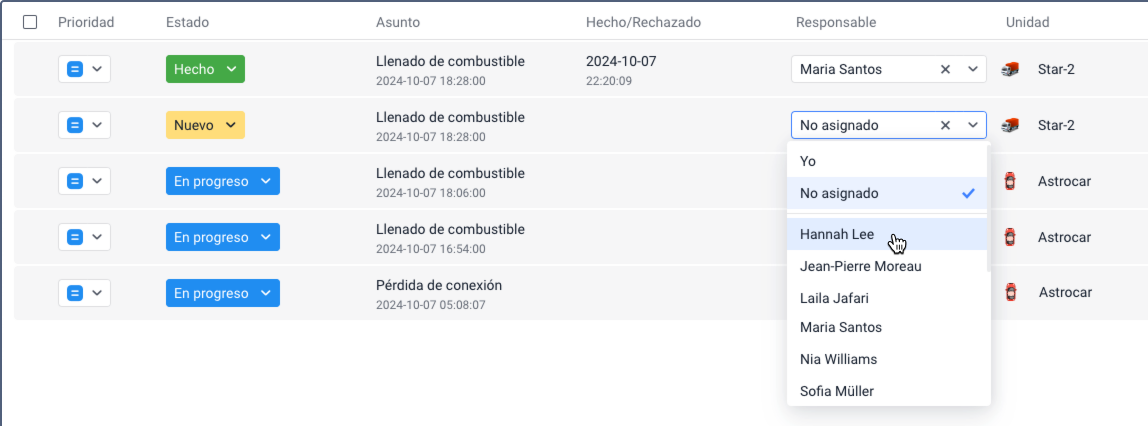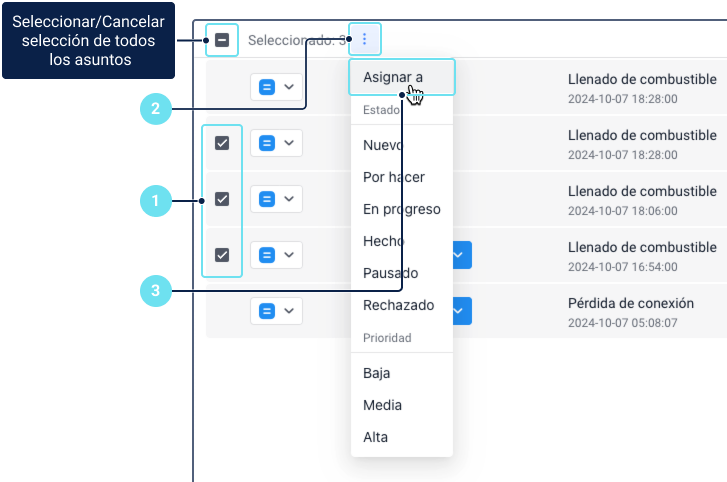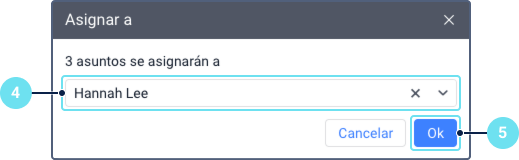La gestión de asuntos incluye las siguientes acciones:
Puede cambiar la prioridad, el estado y asignar un empleado a varios asuntos a la vez.
También puede abrir la información de cada asunto, donde puede añadir y editar el comentario, enviar mensajes al conductor, acceder a las propiedades de la unidad y más. Consulte más detalles en la página Información del asunto.
La información sobre el cambio de prioridad, estado, empleado responsable, así como sobre la adición de comentarios se muestra en los siguientes lugares:
- en el registro disponible en el panel inferior si está seleccionada la opción Acciones del usuario (se muestran datos en tiempo real dentro de una sesión);
- en la tabla de mensajes del tipo Registro;
- en la tabla Registro en el informe de unidad;
- en el registro de la unidad en el sistema de gestión.
Buscar y filtrar asuntos
Por defecto, la lista muestra solo los asuntos del día de hoy. Para ver asuntos de otro periodo, especifique las fechas de inicio y fin en la parte superior de la tabla y haga clic en Aplicar. Puede introducir las fechas manualmente o usar el calendario.
Para buscar asuntos, utilice la búsqueda dinámica para filtrar por asignado, unidad, estado y prioridad, de forma similar a la búsqueda de notificaciones.
También puede filtrar los asuntos para que solo se muestren los que no están asignados a nadie, los que están asignados a usted o los que tienen una prioridad alta. Para ello, seleccione los criterios de filtrado No asignado, Mis asuntos o Alta prioridad, respectivamente.
Cambiar la prioridad de asuntos
Por defecto, todos los asuntos nuevos tienen prioridad media. Puede cambiar la prioridad de un asunto o de varios a la vez.
Para cambiar la prioridad de un solo asunto, haga clic en el campo de la columna Prioridad y seleccione la opción deseada: baja, media o alta.
También puede cambiar la prioridad de un asunto en la información del asunto.
Para cambiar la prioridad de varios asuntos a la vez, haga lo siguiente:
- Seleccione los asuntos necesarios. Para ello, coloque el cursor sobre un asunto y marque la casilla de su fila. Para seleccionar todos los asuntos a la vez, marque la casilla del encabezado de la tabla.
- Haga clic en el icono .
- En el menú que se abre, seleccione la prioridad deseada.
Cambiar el estado de asuntos
Cuando se registra un evento, el asunto aparece con el estado Nuevo. Puede cambiar el estado de uno o varios asuntos a la vez.
Para cambiar el estado de un asunto, haga lo siguiente:
- Haga clic en el campo de la columna Estado.
- Seleccione una de las opciones disponibles:
- nuevo;
- por hacer;
- en progreso;
- hecho;
- pausado;
- rechazado.
- Si selecciona Hecho, Pausado o Rechazado, deje un comentario y haga clic en OK.
También puede cambiar el estado y agregar o editar un comentario en la información del asunto.
Para cambiar el estado de varios asuntos a la vez, haga lo siguiente:
- Seleccione los asuntos necesarios. Para ello, coloque el cursor sobre un asunto y marque la casilla de su fila. Para seleccionar todos los asuntos a la vez, marque la casilla del encabezado de la tabla.
- Haga clic en el ícono .
- En el menú desplegable, seleccione una de las opciones disponibles:
- nuevo
- por hacer;
- en progreso;
- hecho;
- pausado;
- rechazado.
- Si selecciona Hecho, Pausado o Rechazado, deje un comentario y haga clic en OK.
Para los asuntos hechos y rechazados, la fecha y hora del cambio de estado se muestra en la columna Hecho/Rechazado .
Asignar un empleado responsable
Por defecto, los nuevos asuntos no tienen un empleado asignado. Puede asignar el asunto a usted mismo o a otro empleado. Para ello, seleccione el usuario deseado en la columna Responsable.
Puede asignar varios asuntos a un empleado a la vez. Para ello, haga lo siguiente:
- Seleccione los asuntos necesarios. Para ello, coloque el cursor sobre el asunto y marque la casilla de verificación en su fila. Para seleccionar todas las tareas a la vez, marque la casilla del encabezado de la tabla.
- Haga clic en el icono .
- En el menú desplegable, seleccione Asignar a.
- Seleccione el usuario al que desea asignar los asuntos.
- Haga clic en OK.
A continuación, la columna Asignado muestra el nombre del usuario al que se asigna el asunto. Si desea cancelar la asignación, haga clic en el icono del campo o asigne otro empleado.
Para desasignar varios asuntos a la vez, siga los pasos 1-3 de las instrucciones anteriores, seleccione No asignado en la ventana que se abre y haga clic en OK.
Un empleado puede ver los asuntos que tiene asignados aplicando el filtro Mis asuntos.